CS:GO’yu takılmadan ve bilgisayarın kaynaklarını verimli kullanarak oynamak için yapmanız gerekenleri bu rehberimizde bulabilirsiniz.
CS:GO gibi rekabetin yüksek olduğu multiplayer oyunlarda, bilgisayarınızdan alabileceğiniz maksimum performansı almak önemli hale geliyor. Bilgisayarınızda meydana gelebilecek bir takılma yüzünden oyunu kaybetmek ya da internet bağlantınız yüzünden lag yaşamak istemezsiniz. Tüm bunlar için yapmanız gereken en ideal ayarları bu rehberimizde bulacaksınız.
1. Windows Ayarları
Güç Seçenekleri
Başlat menüsünün arama kısmına “güç planı” yazın ve “Güç planını seçin” seçeneğine tıklayın. Denetim Masası – Donanım ve Ses – Güç Seçenekleri menüsünden de bu seçeneklere ulaşabilirsiniz. Karşınıza çıkan güç seçeneklerinden yüksek performans ayarını seçin.

Daha Önce Hazırladığımız Rehberimizi Kullanarak Bilgisayarınızı Hızlandırın
Windows 10 Hızlandırma Rehberi bakmanız gereken en önemli kaynaklardan biri. Rehberimizde yer alan adımları uygulayarak bilgisayarınızı fark edilir şekilde hızlandırabilirsiniz. Bu adımların oyun performansı üzerine de etkisi olacaktır.
Windows 7 ve Vista İçin İşlemci Ayarlarını Düzenleyin
İşlemci çekirdeklerinin tasarruf amaçlı uyumasını engellemek için bu bağlantıdan indirebileceğiniz dosyayı bir klasöre açın ve UnparkCPU.exe uygulamasını çalıştırın. İlk önce Check Status yazan seçeneğe, ardından da Unpark All seçeneğine tıklayın.

2. GPU Ayarları
Sürücüleri Güncelleyin
Sürücüleri güncellemek performansa önemli bir katkı sağlayacaktır. Bunun için ekran kartınıza aşağıdaki bağlantıları kullanarak en güncel sürücüleri indirin.
NVIDIA : NVIDIA Sürücüleri
AMD : AMD Sürücüleri
Intel : Intel Sürücüleri
Uygun sürücüleri bulmakta sıkıntı yaşıyorsanız Technopat Sosyal üzerinde konu açarak yardım alabilirsiniz.
Ekran Ayarları
Güncel sürücüleri yükledikten sonra masaüstüne sağ tıklayarak ya da görev çubuğundaki simgeleri kullanarak NVIDIA ya da AMD denetim masasını açın. Resimlerde NVIDIA için örnekler gösterilmiş olsa da, AMD denetim masasında da aynı ayarlara farklı isimlerde de olsa ulaşmak mümkün. Buradan yapılabilecek tüm ayarlarla ilgili detaylara ulaşmak için Ekran Kartı İnce Ayar Rehberi sizin için iyi bir kaynak olacaktır.
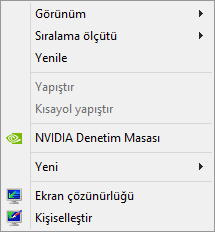
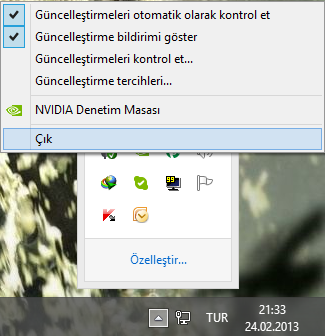 İlk olarak Ekran – Çözünürlük değiştirme ayarlarına gidin ve ekranın monitörün desteklediği doğal/varsayılan çözünürlükte olduğundan emin olun. Mümkünse yenileme hızını desteklenen en yüksek değerle değiştirin.
İlk olarak Ekran – Çözünürlük değiştirme ayarlarına gidin ve ekranın monitörün desteklediği doğal/varsayılan çözünürlükte olduğundan emin olun. Mümkünse yenileme hızını desteklenen en yüksek değerle değiştirin.

Ekran – Masaüstü renk ayarlarını ayarla seçeneğine tıklayın ve “Şu iyileştirmeleri uygula” kısmından “Digital vibrance” ayarını gözünüze hoş gelecek şekilde değiştirin. Bu ayarı %100 yapmak zorunda değilsiniz oyun sırasında her şeyi daha keskin görmek için ve düşmanlarınızı daha iyi seçebilmek için uygun gördüğünüz şekilde ayarı değiştirin.

Video Ayarları
Nvidia Denetim Masası’ndan 3D Ayarları – 3D Ayarlarını Yönetin menüsüne tıklayın.

Karşınıza gelen kısımdan Program Ayarları seçeneğine tıklayın ve csgo.exe uygulamasını seçerek ayarları aşağıdaki gibi düzenleyin.
| Ayarlar | Maksimum FPS Ayarları | Dengeli Ayarlar |
| Bağlantılı Optimizasyon | Açık | Açık |
| CUDA – GPU’lar | Tümü | Tümü |
| Doku Süzme – Kalite | Yüksek Performans | Yüksek Performans |
| Doku Süzme – Eşyönsüz Örnek Optimizasyonu | Açık | Açık |
| Doku Süzme – Negatif LOD tercihi | Durdur | Durdur |
| Doku Süzme – Trilineer Optimizasyonu | Açık | Açık |
| Düşey Senkronizasyon | Kapalı | Kapalı |
| Eşyönsüz Süzme | Kapalı | Kapalı |
| Gölgelendirici Önbelleği | Açık ya da Kapalı (Test Edin) | Açık ya da Kapalı (Test Edin) |
| Güç Yönetimi Modu | Maksimum performansı tercih et | Maksimum performansı tercih et |
| Kenar Yumuşatma – Ayarlar | Kapalı | Uygulama kontrolünde |
| Kenar Yumuşatma – FXAA | Kapalı | Kapalı |
| Kenar Yumuşatma – Gama düzeltmesi | Kapalı | Kapalı |
| Kenar Yumuşatma – Mod | Kapalı | Uygulama kontrolünde |
| Kenar Yumuşatma – Saydamlık | Kapalı | Çoklu örnekleme |
| Ortam Kapatma | Kapalı | Kapalı |
| Önceden oluşturulan maksimum kare sayısı | Düşük FPS değerleri alıyorsanız 3 yapın, yoksa 1’i kullanın. | 1 |
| Üçlü ara bellekleme | Kapalı | Kapalı |
NVIDIA Inspector Programını Kullanın
NVIDIA Inspector bağlantısını kullanarak aracı indirin ve bir klasöre açın. nvidiaProfileInspector.exe dosyasını çalıştırın. Profil arama kısmına Counter-strike: Global Offensive yazın ve seçin. Ardından kırmızı çarpı işaretinin sağında yer alan “import” seçeneğine tıklayın. Daha sonra da “Apply changes” seçeneğine tıklayarak ayarları kaydedin.

3. Oyun Ayarları
Başlatma Seçenekleri
Steam kitaplığınızda yer alan CS:GO’ya sağ tıklayın ve Özellikler’e tıklayın. Genel sekmesi altında yer alan “Başlatma seçeneklerini ayarla” seçeneğine tıklayın ve aşağıda yer alan metni kopyalayıp yapıştırın. Ayarların açıklamasını aşağıda bulabilirsiniz. Opsiyonel seçeneği de dilerseniz bu kısıma ekleyebilirsiniz.
-novid -nojoy -noaafonts +exec tweak
-novid : Oyunu başlatırken çıkan Valve animasyonunu atlar.
-nojoy : Gereksiz oyun konsolu desteğini kaldırır.
-noaafonts : Fontların eş yönsüz süzme özelliğini kapatır.
-threads X (Opsiyonel) : İşlemci çekirdeklerinin kullanım sayısını ayarlamaya yarar. X yazan yere çekirdek sayısı ile ilgili uygun gördüğünüz seçeneği yazarak test edebilirsiniz. Ancak çok fazla çekirdeği seçmenin iyi olmadığını da belirtmekte fayda var. Bu seçeneği kullanmamak en iyisi olabilir.
+exec tweak : Bu rehberde bir sonraki adımda anlatılacak tweak.cfg ayarlarının uygulanmasını sağlar.
FPS Ayarları
Bu bağlantıyı kullanarak Tweak.cfg dosyasını indirin. Dosyaya sağ tıklayıp birlikte aç seçeneklerini kullanarak dosyayı not defteri ile açın.
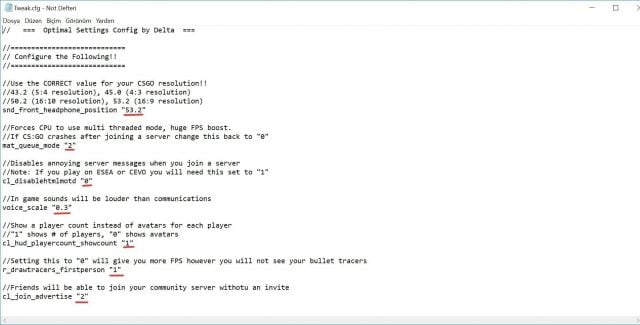
Karşınıza çıkan dosyada sadece “Configure the Following!!” yazan kısmın altındaki seçenekleri düzenleyeceksiniz. Resimde olduğu gibi kırmızı ile altı işaretlenen ve tırnak işaretleri arasındaki kısımları düzenleyin. Diğer yerlere dokunmayın. Şimdi ayarları tek tek açıklayalım.
snd_front_headphone_position : Buradaki ayarı bilgisayarınızın ekran formatına göre ayarlamanız gerekiyor. 43.2 (5:4 formatı için), 45.0 (4:3 formatı için), 50.2 (16:10 formatı için), 53.2 (16:9 formatı için) girilmesi gereken değerler.
mat_queue_mode “2” : İşlemciyi çoklu çekirdek modunda açmaya zorlar. Gözle görülür bir performans artışını sağlar ancak bir sunucuya bağandıktan sonra CS:GO kapanırsa bu ayarı tekrar 0‘a çevirmeniz gerekir.
cl_disablehtmlmotd “0” : Bir sunucuya bağlandığınız zaman karşınıza çıkan mesajları devre dışı bırakır. ESEA veya CEVO’da oynuyorsanız bu seçeneği 1 yapmanız gerekir.
voice_scale “0.3” : Oyun seslerini iletişim seslerinden daha fazla yapar.
cl_hud_playercount_showcount “1” : Her oyuncu için avatar yerine numara gösterilmesini sağlar. Eğer avatarların gözükmesini istiyorsanız 0 olarak değiştirebilirsiniz.
r_drawtracers_firstperson “1” : Bu ayarı 0 ile değiştirmek daha fazla FPS almanızı sağlayacak ancak mermi izlerinizi göremeyeceksiniz.
cl_join_advertise “2” : Arkadaşlarınız içinde olduğunuz topuluk sunucusuna davet olmadan bağlanabilecek.
cl_righthand “1” : Solak olan oyuncular bu ayarı 0 yaparak oyunu daha rahat oynayabilirler.
snd_mixahead “0.05” : Ses bellekleme süresini 50 ms’ye ayarlar. Eğer ses gecikmesi yaşıyorsanız 0.1 olarak değiştirin.
fps_max “300” : Maksimum FPS limitini ayarlar. 0 değeri sınırsızdır. 300 varsayılan değerdir. 144 Hz ekranınız varsa bu değeri daha yükseğe çekebilirsiniz.
Bu ayarları yaptıktan sonra dosyayı kaydedip kapatın. Steam kütüphanenize gidip CS:GO’ya sağ tıklayın. Özellikler seçeneğine tıklayıp Yerel Dosyalar seçeneğine basın. “Yerel dosyalara göz at” seçeneğine tıklayın. csgo klasörünü açıp ardından cfg klasörüne gidin. Hazırlamış olduğunuz Tweaks.cfg dosyasını kopyalayın.
Oyun İçindeki Ayarlar
Yukarıdaki adımları uyguladıktan sonra oyunu açın. Ayarlar – Görüntü Ayarları seçeneklerine gelin.
4. Fare
Windows Fare Seçeneklerini Düzenleyin
Bunun için başlat menüsüne fare yazarak ya da denetim masasının arama kısmına fare yazarak ilgili ayarları açın. İşaretçi seçenekleri sekmesine gelin ve ayarları resimde görünen şekilde yapın. İşaretçi hızının 6. çentikte olmasına dikkat edin.

Ek Fare Düzenlemelerini Kullanın
Bunun için bu bağlantıyı kullanarak gerekli dosyayı indirin ve bir klasöre açın. Daha sonra başlat menüsünün arama kısmına görüntü yazarak görüntü ayarlarına gidin. Windows 10 kullanıcıları burada Ölçekle ve düzenle kısmında yer alan “Metin, uygulama ve diğer ögelerin boyutlarını değiştir” seçeneğinin altında yer alan % değerini not etmeli.
Daha sonra bağlantıdan indirmiş olduğunuz dosyayı açın ve işletim sisteminize uygun olan klasöre girin. Uygun yüzde değeri için hazırlanmış kayıt defteri dosyasına çift tıklayın ve girdileri kayıt defterine ekleyin.
Gelişmiş Fare Ayarları
Ucuz bir fareye sahipseniz muhtemelen DPI ayarlarını değiştiremeyeceksiniz. O yüzden bu ayarı atlayabilirsiniz. Eğer kaliteli bir fare kullanıyorsanız ve DPI ayarı yapmaya uygun fare yazılımınız varsa bu yazılımı çalıştırın.
Polling Rate/Yenileme Hızı ayarını desteklenen en yüksek ayar olarak değiştirin (Mümkünse 1000 Hz). Bu sayede fare daha sık raporlama yapacak ve oyunu etkileyebilecek kesilmeler minimuma inecek. Eğer sisteminiz eski ise bu ayar CPU kullanımını biraz arttıracağı için ayarı değiştirmek istemeyebilirsiniz.
Fare DPI ayarını da farenin doğal ayarı olarak seçin. Yüksek DPI değerleri daha fazla hızlandırmaya sebep olacaktır. Fareniz için varsayılan DPI değerlerini internetten araştırarak bulabilirsiniz. Genellikle 400-800 DPI arasında değişir. Eğer varsayılan ayarı bulamadıysanız 400-500 civarında bir değere ayarlamak en uygunu olacaktır.
Üst düzey oyuncuların kullandıkları fareleri ve ayarlarını görmek için bu bağlantıdaki dosyayı açabilirsiniz.
İdeal Mousepad
45×40 cm boyutlarında büyük bir mousepad kullanmak daha düşük DPI değerlerini daha rahat kullanmanızı sağlayacaktır.
5. İnternet Ayarları
Genel Tavsiyeler
- Bulunduğunuz yerde düşük ping değerlerine ve geniş bant genişliğine sahip çözümler sunan internet sağlayıcılara yönelin.
- Windows otomatik güncelleştirmelerini kapatın. Güncellemeler oyun oynadığınız sırada başlayabilir.
- Oyun oynarken herhangi bir şey indirmeyin. Video açık bırakmayın.
- İnternet kullanabilecek diğer cihazların bağlantısını kapatın, tercihen LAN bağlantısı kullanın.
- Ağ bağdaştırıcılarınızın güncel sürücülerini yükleyin. Uygun sürücüleri bulmakta sıkıntı yaşıyorsanız Technopat Sosyal‘de konu açarak yardım alabilirsiniz.
Kablosuz Antenlerin Uygun Yerleşimi
Eğer kablosuz bir ağ bağlantısı kullanıyorsanız modem antenlerinin resimdeki gibi bir dikey bir yatay konumda olmasını sağlayın. Bu şekilde en geniş kapsamayı elde edersiniz.

Windows 10 İçin Ek Ayar
Ayarlar – Güncelleştirme ve Güvenlik – Windows Update menüsüne gelin. Gelişmiş seçenekler menüsüne ardından da Teslim iyileştirme seçeneğine tıklayın. Diğer bilgisayarlardan indirmelere izin ver seçeneğini kapalı tutun.
6. Steam Ayarları
Steam uygulamasından Ayarlar’ı açın. Oyun İçi kısmından “Oyun içi Steam arayüzünü etkinleştirin” seçeneğini kapalı tutun. Eğer oyun sırasında Steam özelliklerini kullanıyorsanız bu seçeneği açık tutabilirsiniz ancak kapatarak FPS artışı sağlayabileceğinizi aklınızda tutun. Ardından İndirmeler sekmesine gelin ve “Oyun içi indirmelere izin ver” seçeneğini kapalı tutun.







merhabalar ben bilgisayarıma format atmadan önce dust2 de 150-160 fps alırken format attıktan sonra aynı ayarları yapıyorum 60 fps sabitliyor herhangi bi sabitleyici yok yardımcı olur musunuz?